Postoji mnogo Android tableta koji imaju nevjerojatan zaslon. The Huawei Mediapad M3 je izvrstan primjer. Zaslon od 2560×1600 je odličan za mnoge stvari, ali je stvarno super za gledanje filmova. Kao da držite kino u rukama.
Ima i puno filmova za pogledati! Mjesta poput Netflix, ili Google Play filmovi ili HBO puni su filmova koje možete strujati ili preuzimati, ali mnogi od nas imaju filmove na disku. Iako možete priključiti neke prijenosne DVD playere na USB priključak na nekim tabletima, to je muka za postavljanje i čini vam još jednu stvar za nošenje. Postoji lakše rješenje. Ripajte filmove koje već imate kako biste ih mogli gledati na svom tabletu. A najlakši i najbolji način da to učinite je potpuno besplatan.
Ručna kočnica
Ako ste nešto tražili o kopiranju DVD-ova za Android, vidjeli ste da ljudi govore o ručnoj kočnici. To je besplatan program otvorenog koda za Windows, Mac ili Linux koji može pretvoriti video iz jednog formata u drugi. Postoji gomila opcija ako ste tip koji voli petljati sa stvarima, ali ima ugrađenu postavku da uzmete DVD (bilo pravi disk ili sliku) i pretvorite ga u datoteku koja se reproducira na vašem Android. Također radi odlično!
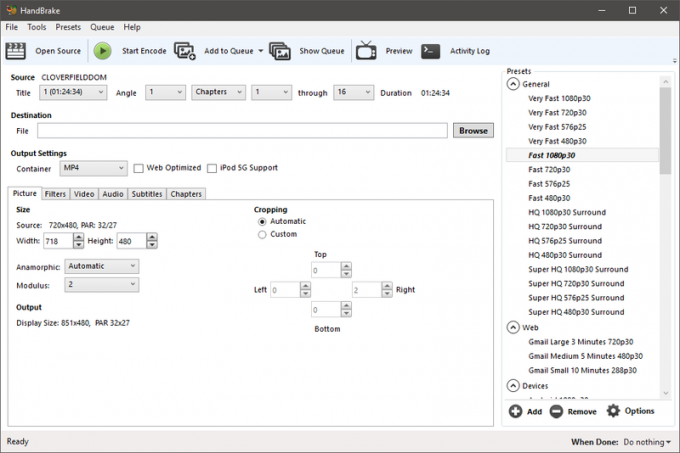
Za početak morate instalirati Handbrake na računalo. Brže računalo je bolje, ali će raditi na gotovo svakom računalu ili prijenosnom računalu. Nažalost, ne radi na Chromebooku osim ako na njega niste instalirali Linux.
Vaše računalo će trebati DVD pogon. Budući da bi ljudi koji proizvode prijenosna računala radije da su tanka nego da imaju ugrađen DVD pogon, možda ćete morati odabrati vanjski USB DVD pogon. Dobra vijest: jeftini su! Postoji mnogo toga za izabrati i mogu preporučiti LG-ev Super Multi Ultra Slim prijenosni DVD snimač. Ima smiješno ime, ali nisku cijenu, a ja ga koristim sa svojim MacBook Pro jer je bio 50 dolara jeftiniji od onog iz Apple Storea. Možete ga uzeti, ili bilo koji od stotina drugih modela, na Amazonu.
Pogledajte na Amazonu
Dalje, trebate skinite i instalirajte Handbrake. Naći ćete hrpu različitih web stranica s kojih ga možete nabaviti, ali držite se službene stranice jer većina drugih ima dodane programe za smeće u instalacijskom programu. Nitko ne želi niti treba alatne trake preglednika ili videoplayere ispunjene oglasima. Nakon što ga preuzmete, instalirate ga kao i svaki drugi program.
Skinite Handbrake s njegove službene stranice
Sada vam je potreban DVD. I morate znati da tvrtke koje distribuiraju filmove misle da kopiranje DVD-a koji ste platili ne bi trebalo biti legalno. Mislim da se te tvrtke moraju držati podalje od mog posla i mogu ga prevariti ako misle da mi govore što da radim sa stvarima koje sam platio.
Ne mogu se odlučiti što mislite, pa vam samo kažem da bi tip u odijelu od 1000 dolara mogao reći da kradete ako kopirate DVD koji ste kupili za 15 dolara. Također možete koristiti kopiju DVD-a (one s mapama i hrpom datoteka) ili prethodno ripani DVD video. Ne želim znati gdje i kako ste ih nabavili, ali rade jednako dobro kao i original.
Sada jednostavno korak po korak:
- Stavite DVD u jedinicu i zatvorite sve video playere koji su se možda otvorili.
- Otvori ručnu kočnicu. Kad se pokrene, na ekranu se traži izvorna datoteka. To je tvoj DVD.
- Na desnoj strani prozora Handbrake nalazi se popis unaprijed postavljenih postavki za transkodiranje DVD-a u formate koji se mogu reproducirati. Pomaknite se prema dolje i vidjet ćete nekoliko unaprijed postavljenih postavki za Android.


- Odaberite kvalitetu koju želite da vaša kopija koristi. Predlažem da koristite 1080p pri 30 fps. Kopija će izgledati gotovo jednako dobro kao i original s ovom postavkom.
- U sredini prozora Handbrake morate reći programu gdje da spremi kopiju. Kliknite na pretraživati i odaberite mjesto na računalu. Ovo je kao spremanje bilo koje druge datoteke pa je možete spremiti bilo gdje.


- Na vrhu prozora ručne kočnice nalazi se zeleni gumb za reprodukciju koji kaže Pokrenite šifriranje. Kliknite na nju.
- Pričekajte dok Handbrake pretvori vaš DVD u film koji možete gledati na svom tabletu.
Postoji nekoliko stvari koje biste trebali znati. Za početak, ovo bi moglo potrajati. Nešto od toga ovisi o računalu koje koristite i njegovoj snazi, ali potrebno je vrijeme da prođete kroz svaki okvir videozapisa i pretvorite ga u drugi format. I dalje možete koristiti svoje računalo dok Handbrake radi svoje, ali ako pokušate nešto poput igranja igrice ili rada s velikim datotekama u Photoshopu, možete izazvati grešku Handbrake-a.
Za referencu, upotrijebio sam svoju opremu za igranje da testiram stvari. DVD od 84 minute (Cloverfield, ako ste znatiželjni) trajalo je oko 18 minuta od početka do kraja. Računalo ima overclockani Intel Core i7, 32 GB RAM-a, te dvije NVIDIA 980Ti video kartice. Bolje računalo moći će malo brže transkodirati DVD, a računalu s lošijim specifikacijama trebat će malo više vremena. Ali ne brinite, čak i nešto poput a MacBook Air moći će to učiniti. Trebat će još samo pet ili deset minuta.

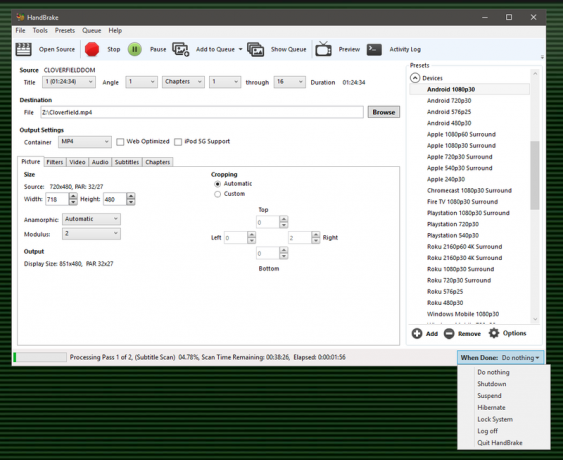
U Ručnoj kočnici postoji postavka koja govori računalu što treba učiniti kada transkodiranje završi. Možete ga postaviti da isključi sve kako biste mogli raditi druge stvari dok radi. Kada se vratite, imat ćete kopiju svog DVD-a za reprodukciju na tabletu, a računalo će vam biti isključeno.
Ručna kočnica također ima gomilu postavki. Ako koristite jednu od unaprijed postavljenih postavki za Android, ne morate dirati niti jednu od njih. Osim ako ne želite titlove, to jest. Prije nego počnete kodirati, kliknite karticu u sredini prozora ručne kočnice koja kaže titlovi i pregledajte padajući popis kako biste vidjeli koje mogućnosti nudi vaš originalni DVD. Odaberite jedan i spremni ste.
Sve što je preostalo je kopirati novu videodatoteku na tablet ili SD karticu kako biste je mogli gledati na svom omiljenom video playeru!
Pogledajte na Amazonu
Huawei Mediapad M3 vs. Mediapad M3 Lite: Što kupiti?
